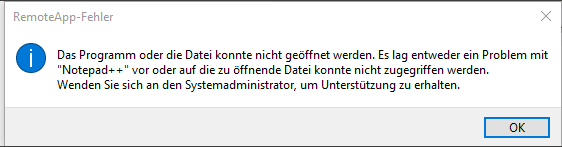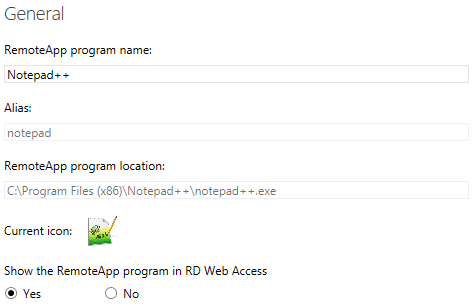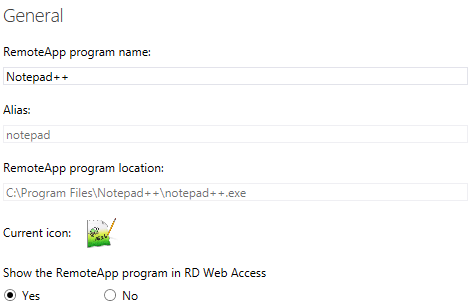HowTo: RemoteApp – Pfad zur Anwendung ändern
Es wurde die Anwendung „Notepad++“ aktualisiert und dabei von 32-bit auf 64-bit umgestellt. Eigentlich keine große Sache, aber sofern die Anwendung in das jeweilige Standardverzeichnis installiert wurde, ändert sich hierdurch der Pfad.
– Pfad 32-bit: C:\Program Files (x86)\Notepad++\notepad++.exe
– Pfad 64-bit: C:\Program Files\Notepad++\notepad++.exe
Für die bereitgestellten RemoteApps bedeutet das, dass die Anwendung nicht mehr gefunden werden kann und die Anwender erhalten eine entsprechende Fehlermeldung.
Mittels PowerShell kann man sich anzeigen lassen, auf welchen RemoteApp-Collections noch der alte 32-bit-Pfad hinterlegt ist:
Get-RDRemoteApp -Alias Notepad -ConnectionBroker ConnBrokerServer.domain.local | ft -AutoSize
Nun kann man das via GUI im Server Manager ändern, allerdings ist der Pfad dort ausgegraut, das bedeutete, dass man die Anwendung zuerst entfernen muss und dann erneut bereitstellen muss. Je nach Menge der Collections ist das ein enormer Aufwand.
Hier kann man sich aber ebenfalls der PowerShell behelfen:
Set-RDRemoteApp -Alias Notepad -FilePath “C:\Program Files\Notepad++\notepad++.exe” -CollectionName “MyColl” -ConnectionBroker ConnBrokerServer.domain.local
Einziger Punkt ist:
Man muss das für jede Collection einzeln ausführen – aber es spart trotzdem schon enorm Zeit im Vergleich zum erneuten Bereitstellen 😉
Anschließend prüft man mit dem 1. Befehl nochmal, ob die Pfade richtig gesetzt sind.